Bạn muốn biết cách thiết lậptài khoảnMetaTrader 5?Bài viết này sẽ khám phá mọi thứ bạn cần biết về cách bắt đầu với tài khoản trực tiếp MetaTrader 5.Hơn nữa, bài viết này cũng sẽ thảo luận về cách tạotài khoản democho MetaTrader 5 (MT5) và các mẹo hữu ích khác mà bạn sẽ cần để bắt đầu, chẳng hạn như thêm và rút tiền.
Bạn đang xem: Mt5 là gì

Tài khoản MT5 là gì? Cách tạo tài khoản MT5
Để trả lời câu hỏi làm thế nào để mở tài khoản giao dịch trên MetaTrader 5, chúng ta cần xem xét năm giai đoạn cốt lõi liên quan đến quy trình này.
Năm giai đoạn này là:
Thiết lập nền tảng MT5 trên thiết bị của bạnCấp phép tài khoản giao dịch trên nền tảng MT5 của bạn.Cài đặt MetaTrader 5 Supreme Edition.Nạp tiền vào tài khoản MetaTrader 5 trực tiếp của bạn.
Hãy xem xét riêng năm giai đoạn này để cung cấp cho chúng ta hiểu biết chi tiết hơn về cách mở tài khoản giao dịch trên MetaTrader 5.
1. Cách đăng ký tài khoản MT5: Tải và cài đặt MetaTrader 5 trên thiết bị
Cách tạo tài khoản MT5: Hướng dẫn tải MetaTrader 5
Truy cập trang tải xuống MetaTrader 5 và nhấp vào liên kết có liên quan cho hệ điều hành hoặc thiết bị ưa thích của bạn.
Nếu bạn đang sử dụng PC hoặcMac, hãy tải phần mềm liên quan xuống máy tính của bạn, sau đó chạy tệp để hoàn tất cài đặt.Nếu bạn đang sử dụng thiết bị di động, chỉ cần tải xuống và chạy ứng dụng có liên quan.Đối vớiThiết bị Apple, hãy tải Ứng dụng MetaTrader iOS từ Apple App Store.Đối vớiThiết bị Android, tải Ứng dụng MetaTrader Android từ Cửa hàng Google Play.
Hướng dẫn lập tài khoản MT5: Cách cài đặt MetaTrader 5 trên thiết bị
Cho dù bạn đang xem xét mở một tài khoản thực cho MetaTrader 5 hay một tài khoản giao dịch demo, điều đầu tiên bạn cần làm là cài đặt phần mềm.Cho dù bạn đang sử dụng PC hoặcMac, hay giao dịch trên thiết bị di động vớiAndroidhoặciOS, nếu bạn đang giao dịch với Admiral Markets, luôn có một phiên bản được tối ưu hóa dành cho bạn.
Nếu bạn đang sử dụng PC, hãy khởi chạy “tệp .exe” và làm theo hướng dẫn trong trình hướng dẫn trình cài đặt.Khi bạn chạy MetaTrader 5 lần đầu tiên, nó sẽ nhắc bạn chọn một máy chủ, như thể hiện trong ảnh chụp màn hình bên dưới:
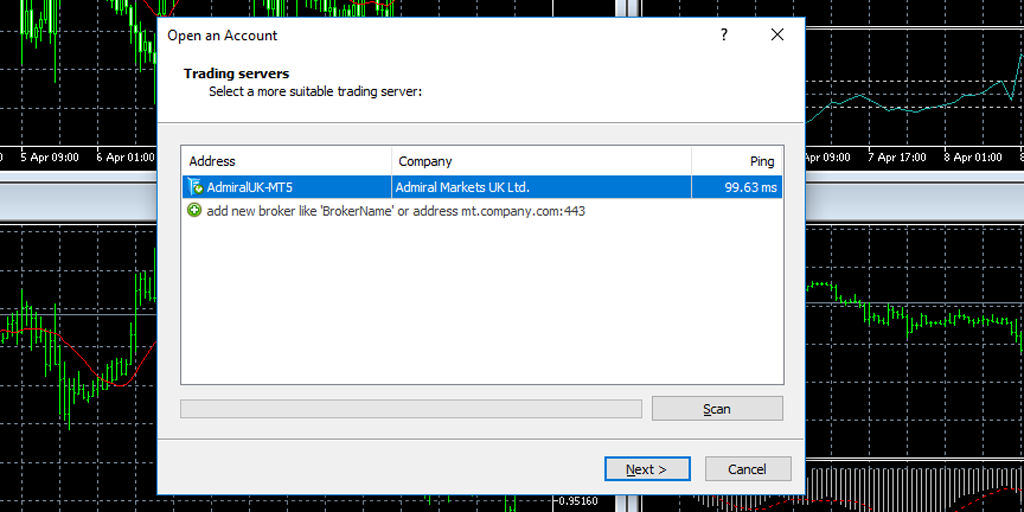
Nếu bạn nhấp vào máy chủ “Đô đốc UK-MT5” được đề xuất và nhấp vào “Tiếp theo”, hộp thoại sẽ nhắc bạn đăng nhập, như bạn có thể thấy từ hình ảnh bên dưới:
Để đăng nhập, bạn sẽ cần phải có tài khoản giao dịch trực tiếp hoặc tài khoản demo, chúng tôi trình bày bên dưới.
2. Hướng dẫn mở tài khoản MT5
Tạo tài khoản MT5: Hướng dẫn đăng ký tài khoản
Khi bạn có nền tảng MetaTrader trên thiết bị của mình, bạn sẽ cần mở tài khoản vớisàn chứng khoán.Cách tạo tài khoản nhà môi giới MetaTrader: truy cậptrangđăng kýnhà môi giới bạn đã chọn để mở tài khoản trực tiếp.Điền vào các chi tiết cần thiết và tài khoản giao dịch thực sẽ được tạo để bạn sử dụng với MetaTrader 5.
Một số người thích thực hành trên tài khoản demo (hoặc tài khoản thử nghiệm) hơn khi họ chuyển sang tài khoản MetaTrader trực tiếp.Việc mở tài khoản demo không khác nhiều so với phương pháp mở tài khoản thực cho MetaTrader, mặc dù so sánh bạn sẽ phải cung cấp ít chi tiết hơn.
Cách tạo tài khoản demo cho MetaTrader 5
Một cách tuyệt vời để học cách giao dịch với MetaTrader 5 là sử dụng tài khoản demo.
Tài khoản demoForexcho phép bạn giao dịch Forex trong MetaTrader 5 bằng tiền ảo.Điều này cho phép bạn tự do thực hiện các giao dịch thử nghiệm, biết rằng vốn của bạn không gặp rủi ro trong khi bạn đang tìm hiểu kỹ năng và thử nghiệm các chiến lược của mình.Bạn có thể giao dịch trên nhiều loại sản phẩm, sử dụng giá thị trường thực, tất cả thông qua một tài khoản demo.Vì vậy, cho dù bạn đang cân nhắc có nên giao dịch cácchỉ số chứng khoánchâu Âu, dầu, vàng hay tiền tệ hay không, bạn có thể thực hiện tất cả những điều này với một tài khoản demo MetaTrader duy nhất.
Đôi khi có một quan niệm sai lầm rằng bạn có thể tải xuống tài khoản demo MetaTrader 5, nhưng như chúng tôi đã trình bày chi tiết ở trên, phần mềm MT5 là phần mềm tải xuống duy nhất bạn cần thực hiện.Việc tạo tài khoản demo là một quá trình riêng biệt, không yêu cầu tải thêm.
để tạo một tài khoản demo mới cho MetaTrader 5, chỉ cần truy cậptrang tài khoản demotrên trang web của chúng tôi và hoàn thành biểu mẫu.Khi bạn đã hoàn tất việc này, bạn sẽ nhận được một email với thông tin chi tiết về tài khoản giao dịch của mình, sau đó bạn có thể sử dụng để đăng nhập vào MT5.
Xem thêm: Isocial Là Gì – Khái Niệm Về Social Là Gì
Mở tài khoản metatrader 5: Cách tạo tài khoản thực
Nếu bạn muốn bắt đầu giao dịch trên thị trường trực tiếp, bạn cũng có thể mở tài khoản giao dịch trực tiếp cho MetaTrader 5. Để thực hiện việc này, trước tiên hãy điều hướng đếnPhòng của nhà giao dịchvà đăng nhập bằng địa chỉ email và mật khẩu đã đăng ký của bạn (nếu bạn có tài khoản demo , đây chính là email bạn đã sử dụng trong quá trình đăng ký đó).Nếu chưa có tài khoản Phòng giao dịch, bạn cần tạo một tài khoản.
Từ đây, chỉ cần làm theo các bước sau:
Nhấp vào nút “Mở Tài khoản Trực tiếp”.Thêm và xác minh số điện thoại của bạn.Thêm thông tin chi tiết của bạn qua các trang sau.Những chi tiết này sẽ bao gồm thông tin liên hệ, chi tiết nhận dạng thuế và số hộ chiếu của bạn.Đọc và chấp nhận thông báo xác nhận.Xác minh danh tính của bạn bằng cách tải lên các tài liệu được yêu cầu.
Từ đây, Admiral Markets sẽ xem xét đơn đăng ký của bạn, sau đó chúng tôi sẽ liên hệ với bạn qua email để cung cấp kết quả đơn đăng ký của bạn.
Bạn có thể xem toàn bộ quy trình mở tài khoản trực tiếp trong video bên dưới.
3. Cấp phép cho tài khoản MT5 Forex
Khi bạn đã mở tài khoản của mình, bạn sẽ nhận được thông tin chi tiết về tài khoản của mình trong một email.Bao gồm các:
ID tài khoảnMật khẩu chínhMật khẩu nhà đầu tưMáy chủ tài khoảnKiểu tài khoảnSố dư tài khoảnĐòn bẩy khả dụng
Hai mục đầu tiên là chi tiết đăng nhập duy nhất của bạn để giao dịch trên tài khoản của bạn.Để đăng nhập vào tài khoản của bạn, hãy chọn “Tệp” từ các tab ở đầu thiết bị đầu cuối MT5 của bạn, sau đó chọn “Đăng nhập vào Tài khoản Giao dịch”.
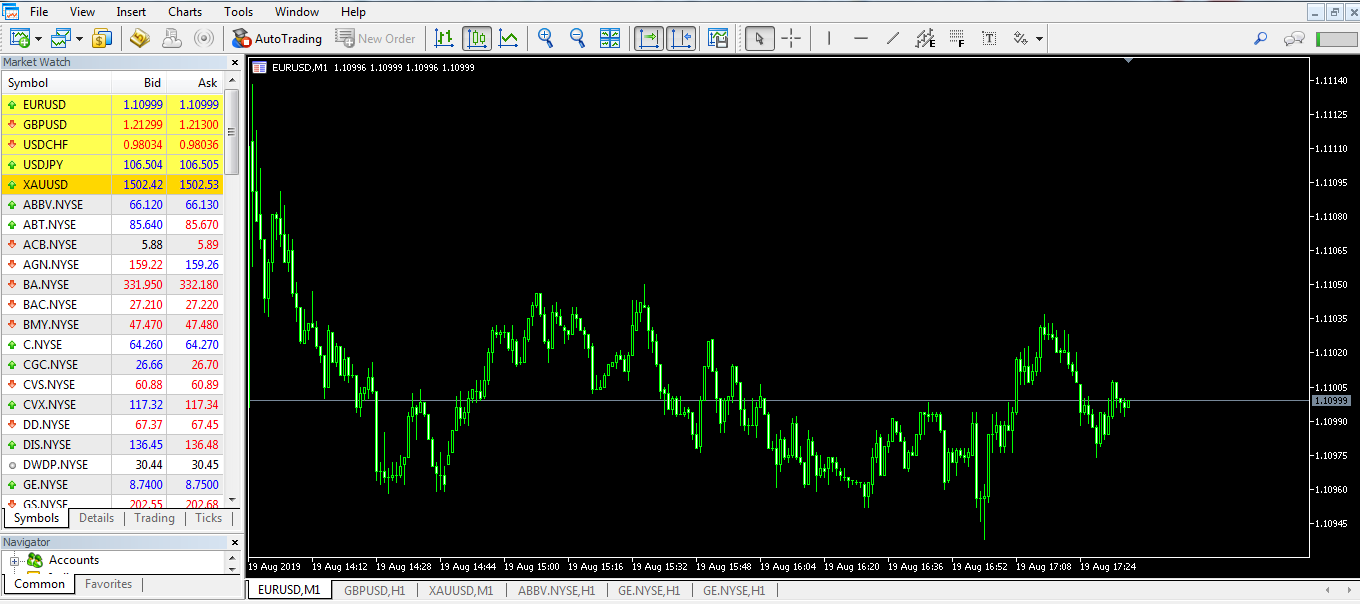
Bạn cần đảm bảo rằng trường “Máy chủ” khớp với chi tiết máy chủ do nhà môi giới của bạn cung cấp.Bạn có thể nhập đè vào trường này nếu cần.Nhập ID tài khoản của bạn vào trường “Đăng nhập” và hoàn thành trường “Mật khẩu” bằng mật khẩu chính của bạn, sau đó nhấp vào “OK” để kết thúc quá trình ủy quyền.Khi bạn đã đăng nhập thành công, bạn sẽ thấy chi tiết tài khoản của mình trong cửa sổ “Bộ điều hướng” ở bên trái màn hình.
4. Cài đặt Plugin MetaTrader 5 Supreme Edition
Khi bạn đã mở tài khoản thực MetaTrader 5 của mình, bạn sẽ có quyền truy cập vào một gói chỉ báo cốt lõi.Nếu bạn muốn mở rộng lựa chọn đó, có rất nhiều chỉ báo tùy chỉnh mà bạn có thể mua từMT5 Marketplace.
Ngoài ra, bạn có thể thêm một số chỉ báo tiên tiến và các công cụ giao dịch khác miễn phí bằng cách tải xuốngplugin Supreme Edition(MTSE) cho MetaTrader 4 và MetaTrader 5. MTSE là một plugin tùy chỉnh được phát triển bởi các chuyên gia thị trường để mở rộng sự lựa chọn các chỉ số vàExpert Advisorscó sẵn trên nền tảng MT5.
5.Cách nạp tiền vào tài khoản MetaTrader 5
Để thêm tiền vào tài khoản MetaTrader 5 trực tiếp, bạn sẽ cần đăng nhập vàotrang tổng quanPhòng giao dịchbằng chính địa chỉ email và mật khẩu mà bạn đã sử dụng để đăng ký tài khoản giao dịch của mình.Khi bạn đã đăng nhập, hãy làm theo các bước sau:
Cuộn xuống tài khoản mà bạn muốn gửi tiền và nhấp vào “gửi tiền”.Chọn phương thức thanh toán ưa thích của bạn và làm theo lời nhắc để gửi tiền.
Tùy thuộc vào phương thức thanh toán của bạn, có thể mất đến ba ngày làm việc để chuyển tiền.Khi chúng đã được xóa, số dư tài khoản của bạn sẽ xuất hiện trong trang tổng quan Phòng giao dịch của bạn bên cạnh chi tiết tài khoản thực của bạn.
Lưu ý rằng bạn cũng có thể rút tiền từ Phòng của Nhà giao dịch.Cả quy trình gửi tiền và rút tiền đều được trình bày trong video bên dưới.
Cách tạo tài khoản metaTrader 5: Kết luận
Chúng tôi hy vọng bạn thấy bài viết này về cách tạo tài khoản mới trong MetaTrader hữu ích.Tất nhiên, việc mở tài khoản MetaTrader 5 thực sự chỉ là bước đầu tiên trên hành trình trở thành một nhà giao dịch thành công của bạn.Nếu bạn muốn tìm hiểu thêm về các công cụ kỹ thuật mà bạn sẽ tìm thấy trong MetaTrader 5, bạn có thể muốn đọc danh sách cácChỉ báo Forex quan trọng nhấtcủa chúng tôi.
Xem thêm: Google console là gì ? cách sử dụng google search console
Giao dịch trên tài khoản MT5 với Admiral Markets
Admiral Markets cung cấp khả năng giao dịch với MetaTrader 5 trong trình duyệt của bạn hoặc tải xuống toàn bộ nền tảng MIỄN PHÍ!Có được quyền truy cập vào dữ liệu thị trường theo thời gian thực, phân tích kỹ thuật, thông tin chi tiết từ các chuyên gia giao dịch chuyên nghiệp và hàng nghìn công cụ giao dịch để giao dịch và đầu tư.Bắt đầu hành trình giao dịch của bạn một cách đúng đắn, hãy nhấp vào biểu ngữ bên dưới để bắt đầu!
Về Admiral Markets
Admiral Markets là một sàn giao dịch Forex và CFD uy tín với nhiều giải thưởng danh giá, cung cấp giao dịch trên hơn 8.000 công cụ tài chính thông qua các nền tảng giao dịch biến nhất thế giới: MetaTrader 4 và MetaTrader 5.Hãy bắt đầu giao dịch ngay hôm nay!
***
Bài viết này không bao gồm và không nên được diễn giải thành các tư vấn, khuyến khích, đề xuất hay bắt ép phải thực hiện đầu tư trong thị trường tài chính. Xin hãy lưu ý rằng các góc nhìn đầu tư này không phải là chỉ số đánh giá hiệu quả đầu tư trong hiện tại và tương lai vì tình hình tài chính có thể thay đổi theo thời gian. Trước khi có bất kỳ quyết định đầu tư nào, bạn cần tìm lời khuyên từ những cố vấn tài chính độc lập để đảm bảo rằng mình đã hiểu hết cácrủi ro.
Chuyên mục: Hỏi Đáp










